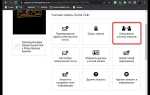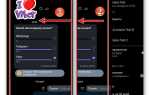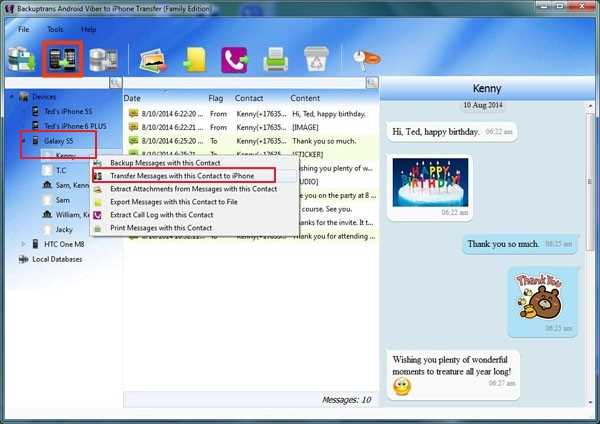
Смена смартфона может привести к утрате важной информации, если не подготовиться заранее. Особенно это касается мессенджеров, таких как Viber, где хранится история переписки, медиафайлы и документы. Чтобы избежать потерь, необходимо правильно настроить резервное копирование и восстановление данных.
Viber не хранит историю сообщений на своих серверах – все чаты остаются на устройстве пользователя. Поэтому для переноса данных требуется создание резервной копии на облачном хранилище: Google Диск для Android или iCloud для iPhone. Без активной копии чаты восстановить не получится, даже если вы авторизуетесь под тем же номером телефона.
Перед переносом убедитесь, что на старом телефоне включено автоматическое резервное копирование. Зайдите в Viber → Еще → Настройки → Учетная запись → Резервное копирование Viber. Проверьте дату последнего сохранения и при необходимости создайте новую копию вручную. Только после этого переходите к установке приложения на новом устройстве.
На новом телефоне необходимо использовать тот же номер телефона, что и на старом. После ввода номера Viber предложит восстановить резервную копию. Выберите нужную учетную запись Google или Apple ID, подтвердите восстановление и дождитесь завершения процесса. Вся история переписок, включая фото, голосовые сообщения и файлы, будет возвращена в исходном виде.
Как создать резервную копию чатов Viber на старом устройстве
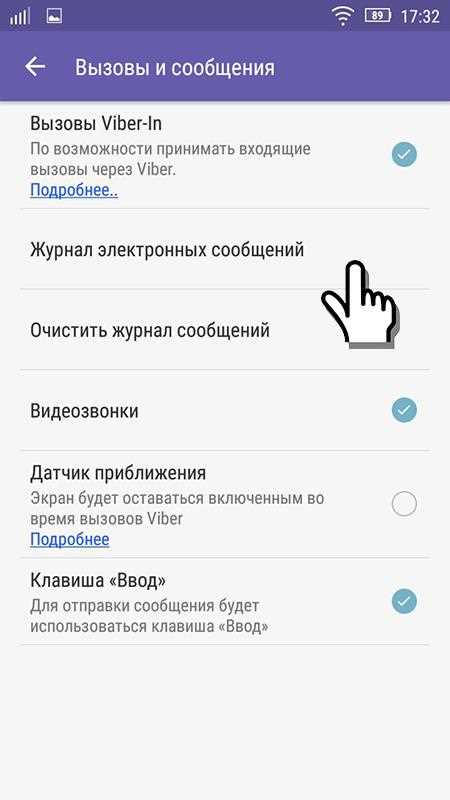
Откройте Viber на старом телефоне и перейдите в раздел «Ещё» (три горизонтальные полосы в правом нижнем углу).
Выберите пункт «Настройки», затем перейдите в «Учётная запись» и откройте «Резервное копирование Viber».
Нажмите «Создать резервную копию». Убедитесь, что устройство подключено к Wi-Fi и достаточно свободного места в облачном хранилище – Google Диск для Android или iCloud для iPhone.
Для корректной синхронизации необходимо, чтобы на телефоне был активирован Google-аккаунт (на Android) или включён iCloud Drive (на iPhone).
Во время создания копии Viber сохраняет только текст сообщений и информацию о звонках. Медиафайлы (фото, видео, голосовые сообщения) не включаются в резервную копию автоматически, их нужно переслать вручную или использовать сторонние решения.
Дождитесь завершения процесса и убедитесь, что дата последней копии обновилась. Не отключайте интернет и не закрывайте приложение до завершения копирования.
Где хранятся резервные копии Viber и как убедиться, что они доступны
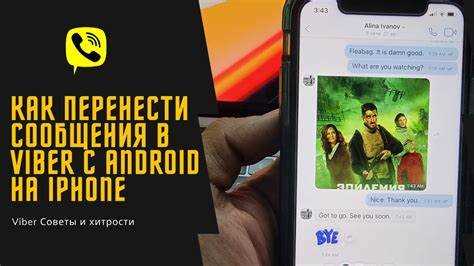
Viber сохраняет резервные копии переписок не на устройстве, а в облачном хранилище, привязанном к аккаунту Google (Android) или iCloud (iOS). Без активного подключения к соответствующему облаку восстановление чатов невозможно.
- На Android: резервные копии сохраняются в Google Диске. Для проверки:
- Откройте Viber.
- Перейдите в «Ещё» → «Настройки» → «Учётная запись» → «Резервное копирование».
- Убедитесь, что указан аккаунт Google и функция резервного копирования активна.
- Зайдите в Google Диск под тем же аккаунтом, нажмите шестерёнку → «Настройки» → «Управление приложениями». Найдите Viber в списке и убедитесь, что доступ к резервным копиям включён.
- На iPhone: копии хранятся в iCloud. Чтобы проверить:
- Откройте «Настройки» → [ваше имя] → iCloud → «Управление хранилищем» → «Резервные копии».
- Проверьте, что включён iCloud Drive и Viber отмечен в списке приложений, использующих iCloud.
- В самом Viber откройте «Ещё» → «Настройки» → «Учётная запись» → «Резервное копирование» и проверьте дату последней копии.
Если резервная копия отсутствует или устарела, вручную запустите создание новой. Убедитесь, что устройство подключено к Wi-Fi, так как копии могут не создаваться при использовании мобильных данных.
Как правильно настроить новый телефон перед восстановлением данных Viber
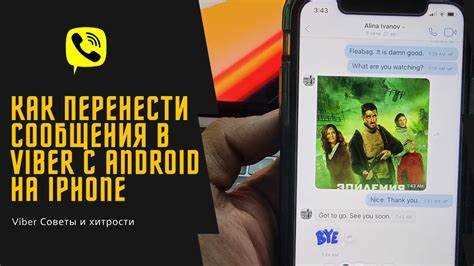
Перед установкой Viber на новом устройстве необходимо убедиться, что оно готово к приёму резервной копии. Подключите телефон к стабильной сети Wi-Fi и зарядите аккумулятор минимум до 50%, чтобы избежать сбоев при восстановлении.
Авторизуйтесь в Google-аккаунте (Android) или iCloud (iPhone), который использовался для резервного копирования Viber на старом устройстве. Без этого Viber не получит доступа к резервной копии чатов.
Проверьте наличие свободного пространства в памяти телефона. Для успешного восстановления требуется как минимум 1–2 ГБ свободного места.
Отключите автоматическую установку приложений, чтобы избежать лишней загрузки системы во время восстановления данных Viber. Это делается в настройках аккаунта Google или Apple при первом запуске устройства.
Убедитесь, что дата и время установлены правильно. Неправильные настройки времени могут привести к тому, что Viber не распознает резервную копию как актуальную.
Не устанавливайте Viber до выполнения всех вышеперечисленных шагов. Если приложение уже установлено, удалите его и повторно установите только после полной подготовки устройства.
Как восстановить чаты Viber на новом телефоне из резервной копии
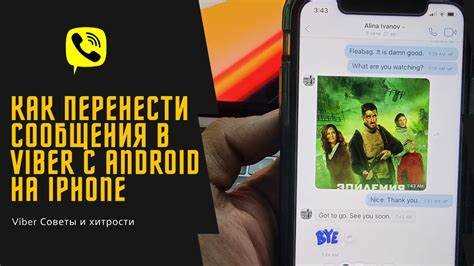
Перед началом убедитесь, что на старом устройстве была включена функция резервного копирования Viber в Google Диск (Android) или iCloud (iPhone). Также убедитесь, что на новом телефоне используется тот же номер телефона и та же учётная запись Google или Apple ID.
Для Android:
1. Установите Viber из Google Play.
2. Откройте приложение и введите свой номер телефона.
3. Подтвердите номер кодом из SMS.
4. При появлении запроса на восстановление данных выберите «Восстановить сейчас».
5. Дождитесь окончания процесса. Чаты, включая медиафайлы, будут восстановлены из Google Диска.
Для iPhone:
1. Скачайте Viber из App Store.
2. Запустите приложение и введите номер телефона.
3. Подтвердите регистрацию с помощью кода из SMS.
4. Нажмите «Восстановить из iCloud» при появлении запроса.
5. Подождите завершения восстановления. Сообщения и вложения появятся в исходном виде.
Важно: если резервная копия отсутствует или была создана давно, восстановление будет невозможным или частичным. Проверьте дату последней копии в настройках Viber: «Настройки» → «Учётная запись» → «Резервное копирование Viber».
Что делать, если восстановление чатов Viber не началось автоматически
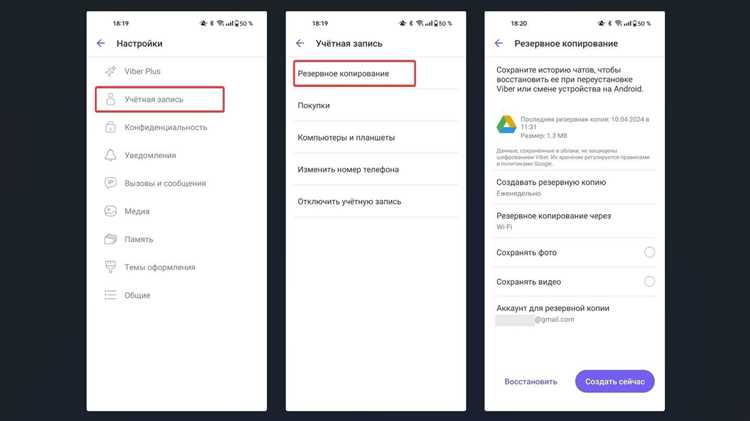
Проверьте, используется ли тот же номер телефона и аккаунт Google или iCloud, что и на старом устройстве. Без точного совпадения Viber не сможет найти резервную копию.
Откройте Viber на новом телефоне, перейдите в «Еще» → «Настройки» → «Учетная запись» → «Резервное копирование Viber». Если копия доступна, нажмите «Восстановить». Если кнопка неактивна, проверьте подключение к сети Wi-Fi и наличие свободного места на устройстве.
Убедитесь, что на старом телефоне перед переносом была создана последняя резервная копия. Для Android – резервная копия сохраняется в Google Диске, для iPhone – в iCloud. Перейдите на старом устройстве в те же настройки и проверьте дату последнего сохранения.
Если резервная копия не обнаруживается, авторизуйтесь вручную в Google или iCloud через системные настройки телефона, затем перезапустите Viber и повторите попытку восстановления.
На Android удостоверьтесь, что у приложения есть доступ к Google Диску: «Настройки» → «Приложения» → «Viber» → «Разрешения» → включите «Хранилище». Также проверьте в аккаунте Google Диска наличие резервной копии: disk.google.com → «Резервные копии».
На iPhone перейдите в «Настройки» → [ваше имя] → iCloud → Управление хранилищем → Резервные копии. Проверьте, есть ли в списке копия Viber. Если нет, значит, она не была создана и восстановление невозможно.
Если все действия выполнены, а восстановление так и не началось, удалите Viber с нового устройства, перезагрузите его и установите приложение заново, затем снова выполните вход с тем же номером и учетной записью.
Как перенести Viber с iPhone на Android и наоборот без потерь переписки
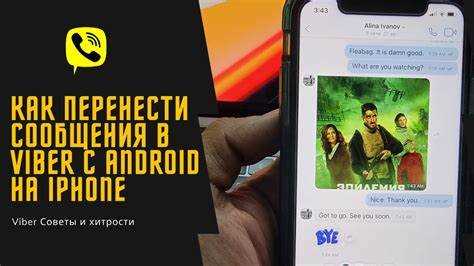
Официально Viber не поддерживает прямой перенос чатов между iPhone и Android. Однако сохранить переписку можно с помощью ручного резервного копирования и сторонних решений.
Сначала создайте резервную копию чатов на старом устройстве. На iPhone откройте Viber → «Ещё» → «Настройки» → «Учетная запись» → «Резервное копирование» → «Создать копию». Убедитесь, что привязка идет к iCloud. На Android путь аналогичен, но копия сохраняется в Google Диск.
Прямой перенос невозможен из-за несовместимости форматов iCloud и Google Диска. Для миграции используйте десктопную версию Viber. Установите её на компьютер, войдите в свой аккаунт, дождитесь синхронизации переписок. После этого выполните подключение к Viber на новом устройстве с тем же номером телефона – переписка частично сохранится на ПК.
Для полной миграции применяют сторонние инструменты, например iTransor for Viber или Backuptrans. Они позволяют перенести историю между разными платформами. Подключите оба телефона к ПК, следуйте инструкции в программе: выберите источник и целевое устройство, выполните экспорт и импорт чатов. Такой метод сохраняет текст, фото, видео и документы.
Важно: при использовании стороннего ПО отключите автоматическое обновление Viber до завершения переноса. Также убедитесь, что на новом устройстве не выполнена активация Viber ранее – это обнулит историю.